Facebook est la principale plateforme de médias sociaux au monde, comptant des milliards d’utilisateurs à travers le monde. Les utilisateurs de Facebook s’engagent les uns avec les autres en partageant des photos, des vidéos, du texte et plus encore sur leur vie. Facebook a permis de mettre en relation de nombreuses personnes qui peuvent se trouver dans des coins éloignés du monde. Que vous viviez au Canada et que votre ami vive en Thaïlande, vous pouvez toujours rester au courant des événements de la vie de l’autre grâce à ce que vous partagez sur Facebook. Cependant, Facebook n’est pas seulement un endroit rempli de positivité. Il est également rempli de personnes qui publient des commentaires haineux et négatifs les uns sur les autres. Comme tout ce que vous partagez en ligne devient accessible à d’autres personnes, n’importe qui peut commenter n’importe quoi sur votre publication. Cela a conduit à une abondance de trolls, de critiques destructives et d’autres formes négatives de communication sur Facebook. Si vous publiez quelque chose sur votre page d’entreprise, une personne vengeresse peut publier un commentaire négatif cinglant (mais faux) qui pourrait décourager d’autres clients potentiels. Pour éviter que de tels incidents ne se produisent, il est important de savoir comment masquer les commentaires sur Facebook. Malheureusement, Facebook est réputé pour limiter la capacité de l’utilisateur à personnaliser ses interactions. Le masquage des commentaires ne fait pas exception à la règle. Il n’est pas très facile de désactiver les commentaires sur votre publication. Cela signifie que vous devrez faire preuve de créativité pour prendre le contrôle de votre vie privée et de votre contenu.
Dans ce post, nous allons explorer les moyens de vous aider à masquer tous les commentaires/empêcher certains contacts de commenter/désactiver complètement les commentaires.
Comment désactiver les commentaires sur Facebook
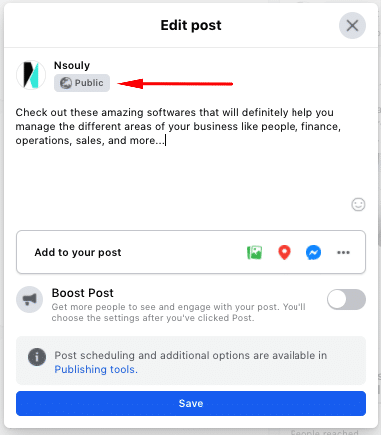
Ouvrez votre navigateur web préféré sur votre ordinateur de bureau/appareil mobile et connectez-vous à votre compte Facebook préféré.
Puis, allez sur la flèche déroulante en haut à droite de votre écran et sélectionnez « Paramètres ».
De là, vous voudrez modifier vos paramètres de confidentialité. Ici, vous pouvez choisir qui voit vos publications, et même vous permettre de revoir les autres qui vous marquent avant qu’elles ne soient mises en ligne sur votre Timeline/homepage Facebook.
Maintenant que vous savez que vous pouvez limiter qui sur Internet peut même accéder à vos informations personnelles, il est temps de désactiver les commentaires sur vos partages Facebook.
L’option « Moi seul » signifie que vous seul pouvez voir votre publication, ce qui se rapporte également à : vous seul pouvez commenter. Vous pouvez toujours mettre à jour les paramètres de confidentialité d’une publication après qu’elle ait été publiée.
- Sélectionnez le post dont vous souhaitez modifier les paramètres de confidentialité
- Tapez les trois points verticaux dans le coin supérieur droit de ce post
- Tapez « Modifier la confidentialité »
- Choisissez entre ‘Public’, ‘Amis’ ou ‘Amis sauf….’
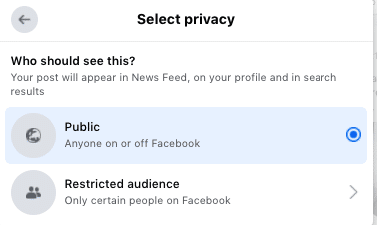
L’option ‘Amis sauf…’ vous permettra de montrer votre message à un groupe d’amis sélectionnés et de le cacher à tous les autres. Pour ce faire, allez dans les paramètres de votre compte, choisissez l’option « Qui peut publier sur votre timeline ? ». Ensuite, cliquez sur le bouton « Modifier » et choisissez entre « Amis » et « Moi seul ». Cela empêche l’apparition de publications aléatoires sur votre timeline.
Comment désactiver les commentaires sur les groupes Facebook
En tant qu’utilisateur de Facebook, vous avez également la possibilité de désactiver les commentaires sur différentes pages/groupes facebook. Pour ce faire, vous devez soit être la personne qui a partagé la publication à l’origine, soit un administrateur de groupe. Si vous faites partie de l’une de ces deux catégories, voici ce que vous devez faire pour désactiver les commentaires dans un groupe :
- Choisissez les publications du groupe pour lesquelles vous ne voulez pas recevoir de commentaires.
- Cliquez sur l’icône à trois points dans le coin supérieur droit, puis cliquez sur « Désactiver les commentaires. »
N’oubliez pas que vous ne pouvez désactiver les commentaires dans les groupes que si vous avez des privilèges d’administrateur ou si vous avez partagé le message vous-même. N’essayez donc pas cette méthode sur chaque post dont vous voulez désactiver les commentaires. Vous pouvez également choisir de rendre votre groupe privé, cela ne permettra qu’à un groupe sélectionné de personnes de publier des commentaires, vous aidant ainsi à exercer plus de contrôle sur votre contenu.
Comment désactiver les commentaires sur la nouvelle interface de bureau de Facebook ?
Facebook a récemment lancé une nouvelle interface pour son site de bureau et il s’agit d’une refonte visuelle destinée à améliorer l’accessibilité pour tous. Vous pouvez choisir de passer à cette interface en cliquant sur un bouton. Si vous souhaitez conserver l’ancienne interface familière, vous pouvez facilement y revenir. La modification de l’interface s’accompagne d’un léger changement dans la façon dont vous pouvez désactiver les commentaires sur vos messages. Il ne s’agit pas d’un changement majeur et vous pouvez facilement suivre les étapes. Voici ce que vous devez faire :
- Sélectionnez le post dont vous souhaitez modifier les paramètres de confidentialité
- Tapez sur les trois points verticaux dans le coin supérieur droit de ce post
- Tapez sur « Modifier l’audience »
- Choisissez parmi ‘Public’, ‘Amis’, ‘Amis sauf…’, ‘Amis spécifiques’, ‘Seulement moi’ ou ‘Connaissances’.